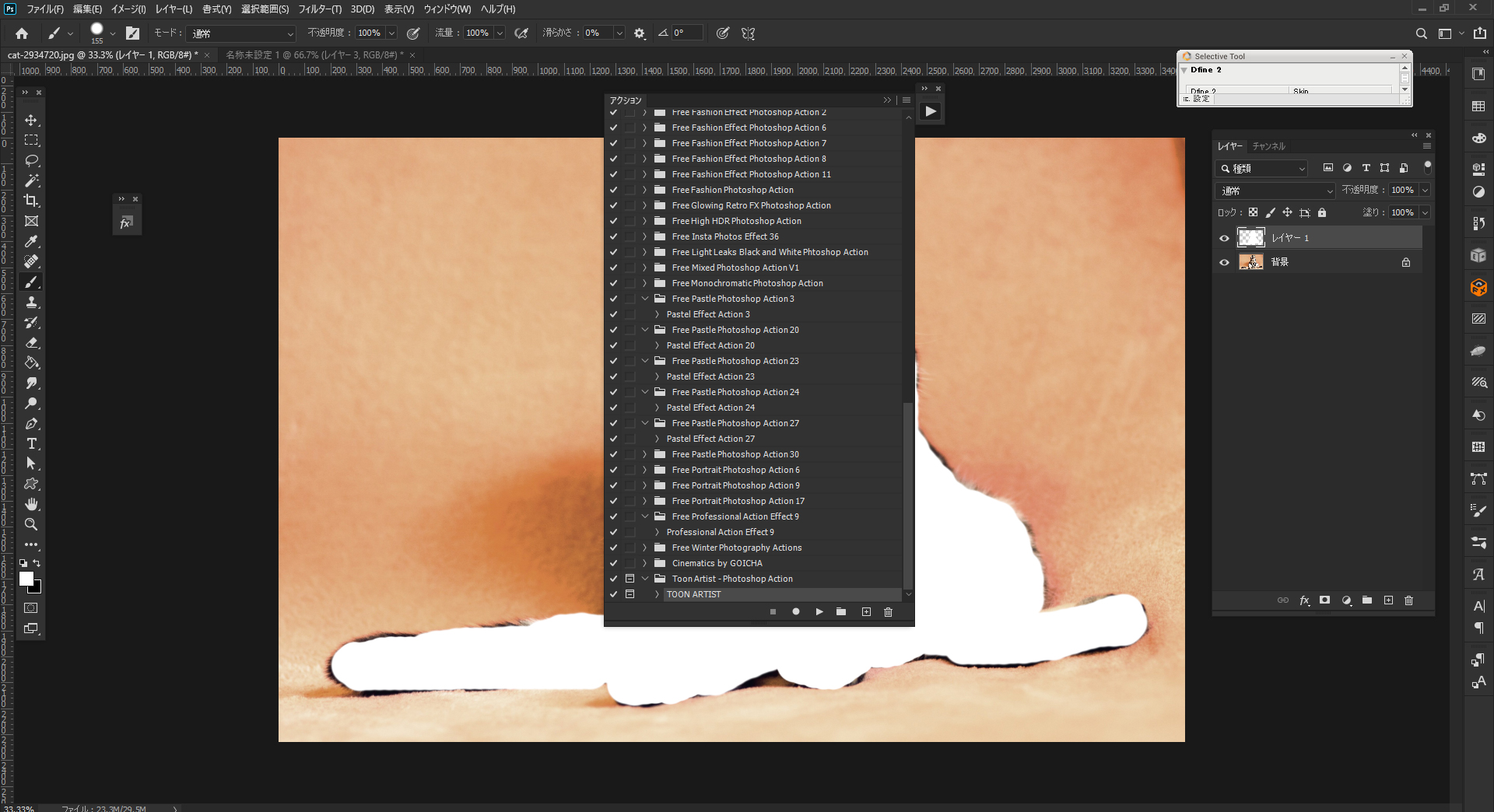このポストは文字数 約:692文字、約 1分で読めます。
めっっっちゃカッコいい画像ができます。
ちなみに背景までついてきてるから、自分はほぼ何もしなくてもいい・・・・・・・・。
ダウンロード
下記から、ダウンロードして解凍します。
https://create.adobe.com/2020/05/27/toon-artist-action-set.html
フォルダの中の
Toon Artist – Action.atn
Toon Artist – Patterns.pat
をあらかじめフォトショに入れておきます。
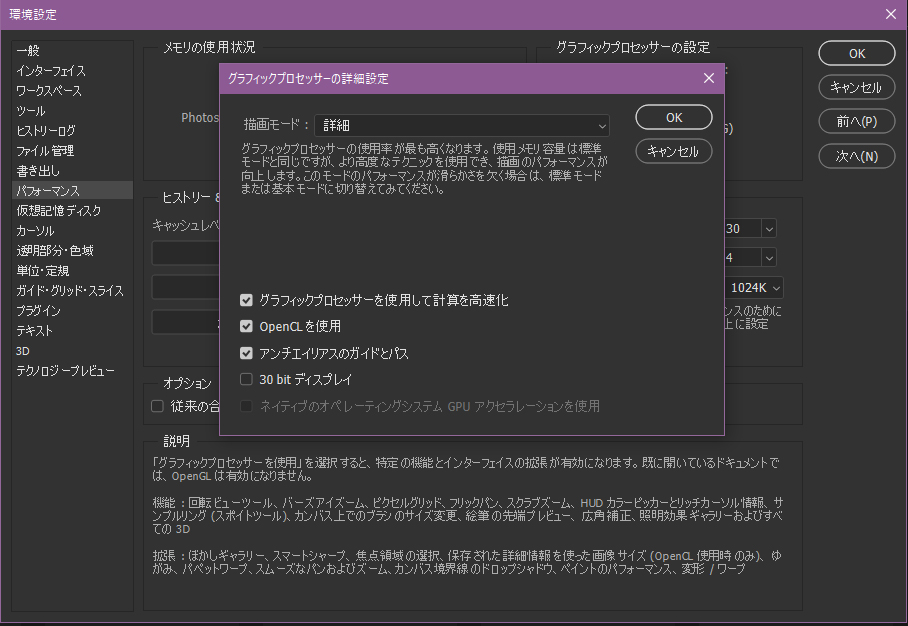
説明では、なんかOpenCLチェックいれろて言ってたので確認。
あと、画像はRGBモードと8ビットモードなのを確認しろ、とのこと。
使い方
上記のURLの説明動画みりゃー解るはずなので別に書かなくてもいいか・・と思いますが
加工したい画像を開いたら、新規レイヤーを作成
塗りをとりあえず白にしときます。
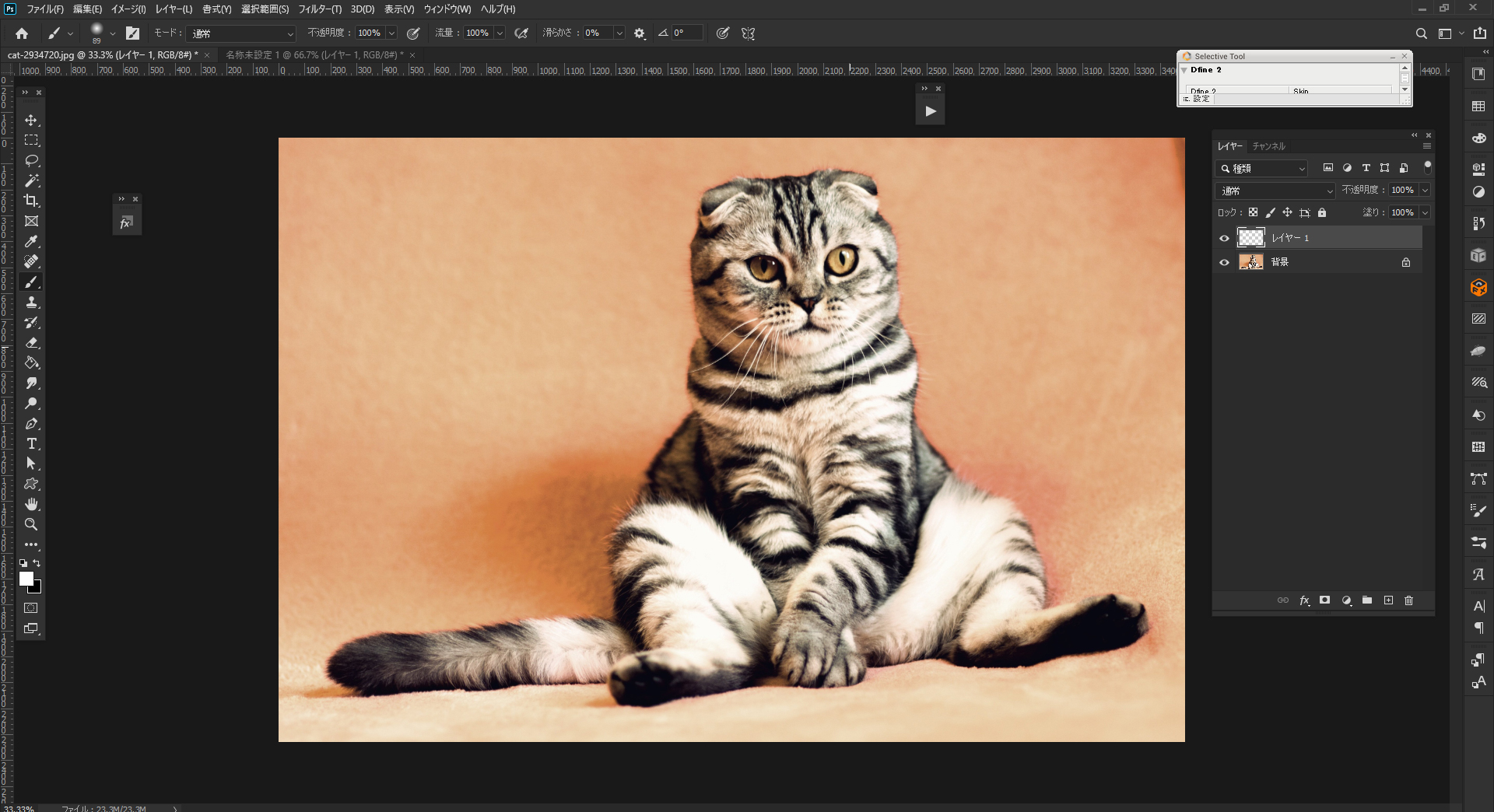
好きなツールを使って、新規レイヤーに加工したいものに合わせて塗りつぶし
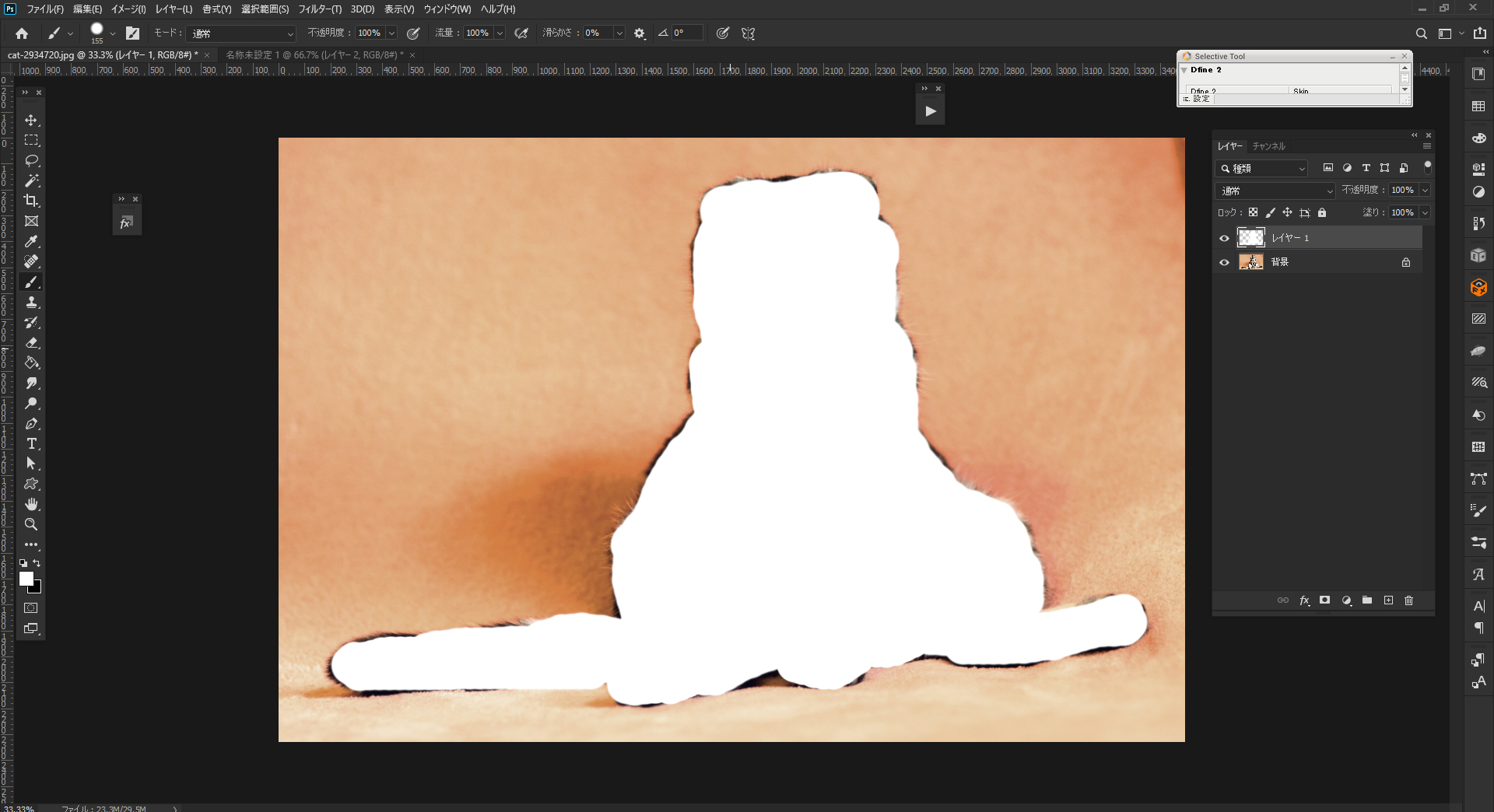
動画ではブラシでいいんじゃね?的なことを言ってました。
大雑把に塗ってもわりと大丈夫みたいですし。
画像の大きさによりますが、数分待ちます。
出来上がり。
作業はほんと、加工したいとこ白く塗っただけです。
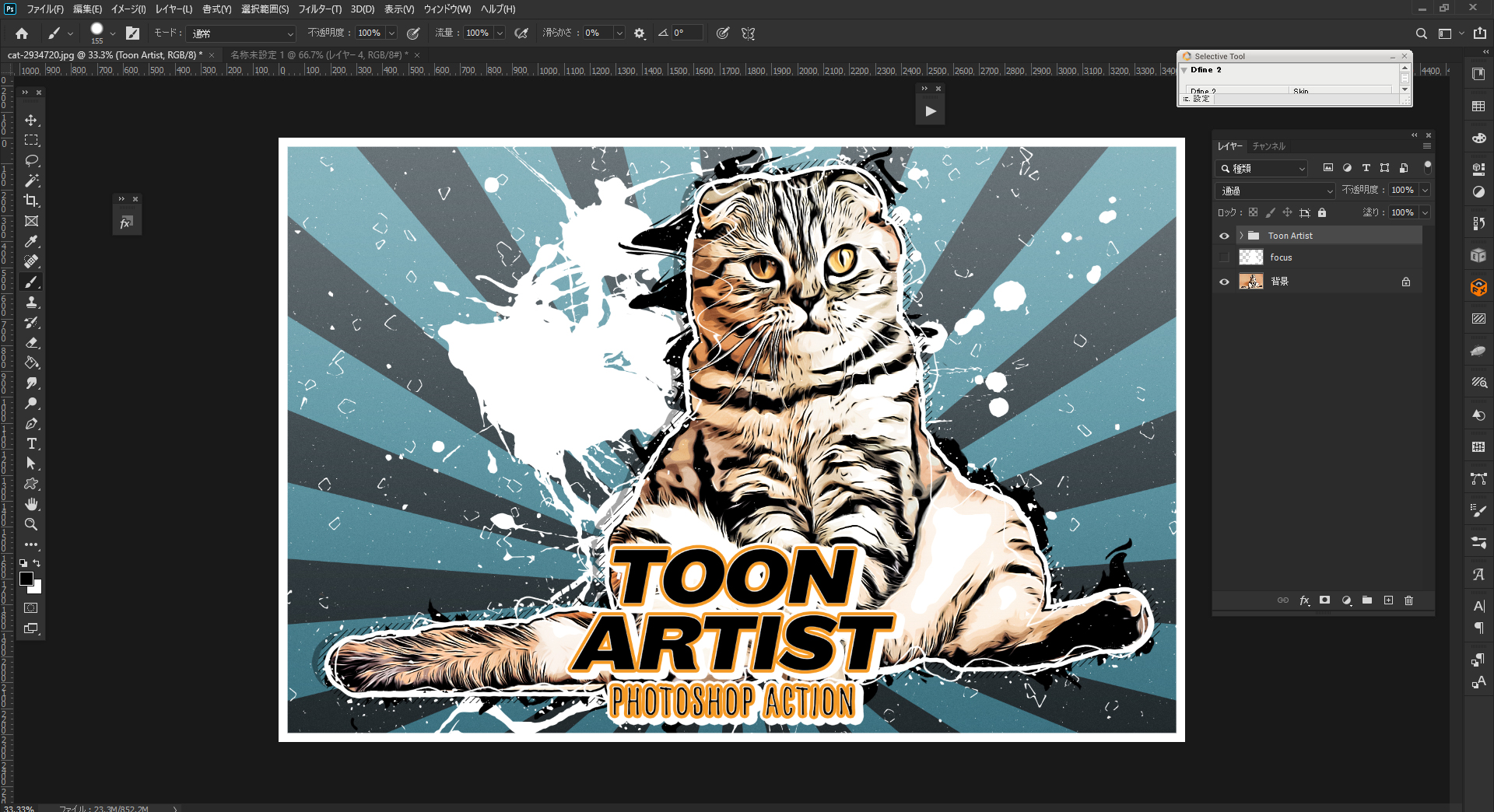
※文字も勝手に入ってた。
BG Patternのところに、いくつか背景パターンが入っていましたので、好きなものに変更できます。
色変更もできるはず。
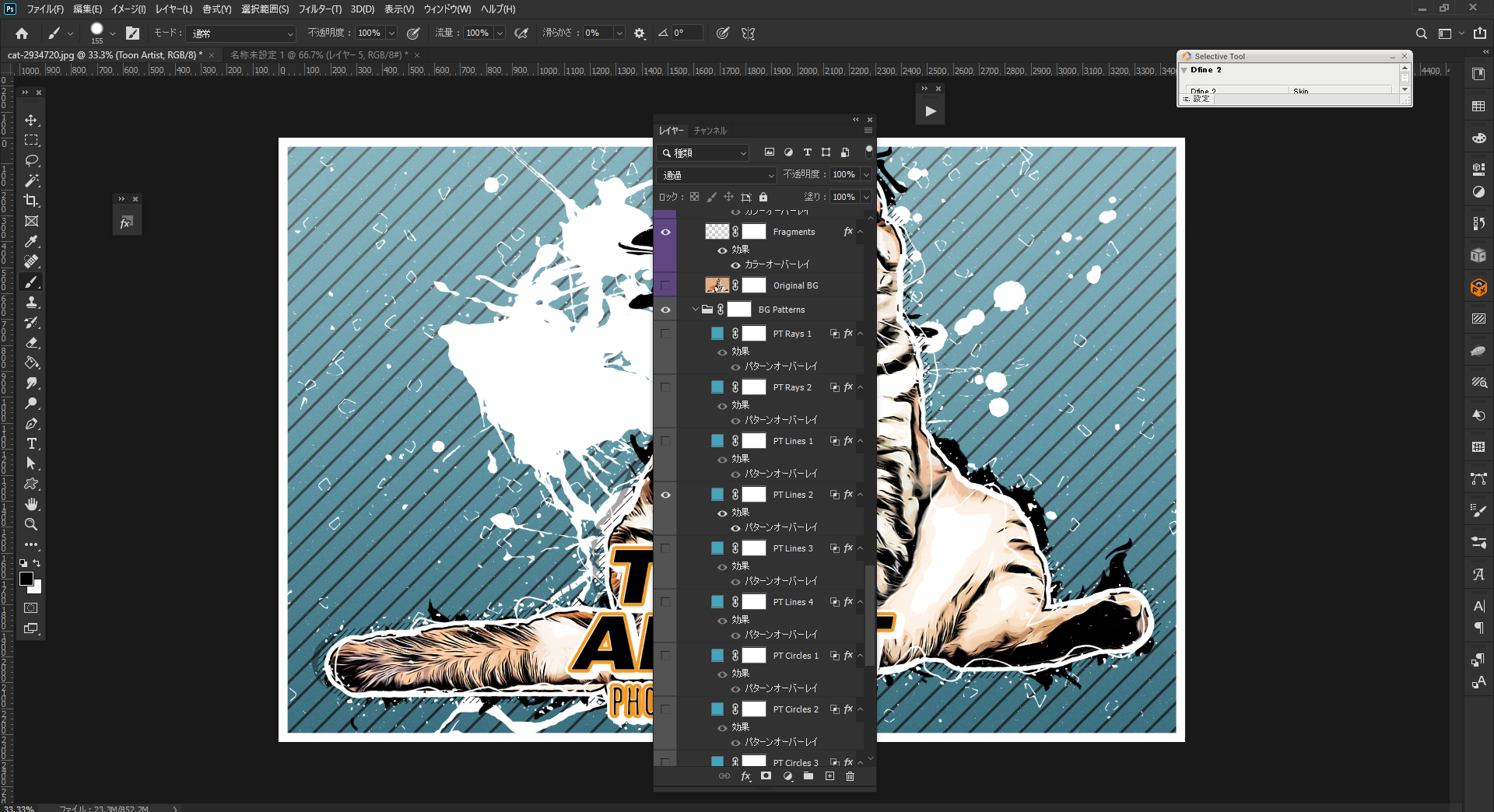
ちなみに、日本語バージョンだからなのか、2回ぐらい何かのエラー吐いてました。
(メモるの忘れたけど、手動で設定しろよみたいなことを言っていた)
完成画像見る限り、エラーは無視して問題なさそうです。